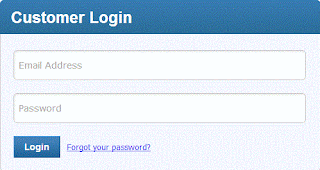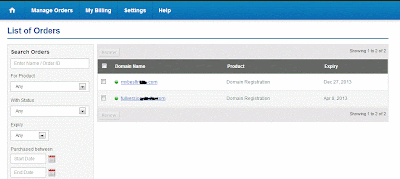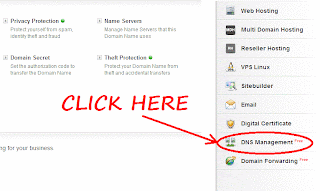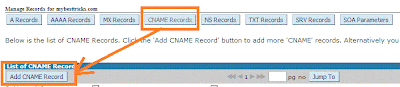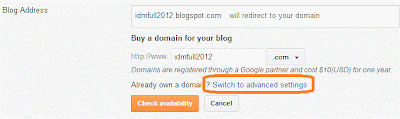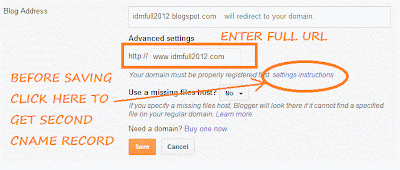अगर
आपके ब्लॉग में रीड मोर का ओप्संश नहीं है तो आज की पोस्ट आप ही के लिए है
आप भी अपने ब्लॉग में रीड मोर का विकल्प लगा सकते बस इसके लिए आपको अपने
ब्लॉग के HTML कोड में कुछ बदलाव करना होगा जिसका तरीका मैं निचे दे रहा हु
सबसे पहले आप अपने वर्तमान ब्लॉग को सुरक्षित कर लें ताकि अगर आपको भविष्य
में कोई कठिनाई हो तो आपका ब्लॉग टेम्पलेट सुरक्षित रहे ब्लॉग का बैक अप्
लेने के लिए
dashboard से Design > Edit HTML पर जाएँ
"download full theme" पर क्लिक करें और ब्लॉग के टेम्पलेट को अपने कंप्यूटर पर सेव कर लें
अब
Expand Widget Templates विकल्प पर क्लिक करें
Edit HTML पर
<data:post.body/> कोड ढूंढें इसके लिए आप
Ctrl+F Key का भी प्रयोग कर सकते हैं
यह कोड मिलने के बाद इसकी जगह निचे दिया हुवा कोड पेस्ट कर दे
<b:if cond='data:blog.pageType == "static_page"'><br/>
<data:post.body/>
<b:else/>
<b:if cond='data:blog.pageType != "item"'>
<div expr:id='"summary" + data:post.id'><data:post.body/></div>
<script type='text/javascript'>createSummaryAndThumb("summary<data:post.id/>");
</script>
<span class='rmlink' style='float:right;padding-top:20px;'><a
expr:href='data:post.url'>read more</a></span>
</b:if>
<b:if cond='data:blog.pageType == "item"'><data:post.body/></b:if>
</b:if>
अब यह कोड ढूंढे </head> इसके लिए आप Ctrl+F Key का भी प्रयोग कर सकते हैं जब यह कोड मिल जाये तो इससे पहले निचे दिया हुवा कोड पेस्ट कर दे
<script type='text/javascript'>var thumbnail_mode = "no-float" ;
summary_noimg = 430;
summary_img = 340;
img_thumb_height = 100;
img_thumb_width = 120;
</script>
<script type='text/javascript'>
//<![CDATA[
function removeHtmlTag(strx,chop){
if(strx.indexOf("<")!=-1)
{
var s = strx.split("<");
for(var i=0;i<s.length;i++){
if(s[i].indexOf(">")!=-1){
s[i] = s[i].substring(s[i].indexOf(">")+1,s[i].length);
}
}
strx = s.join("");
}
chop = (chop < strx.length-1) ? chop : strx.length-2;
while(strx.charAt(chop-1)!=' ' && strx.indexOf(' ',chop)!=-1) chop++;
strx = strx.substring(0,chop-1);
return strx+'...';
}
function createSummaryAndThumb(pID){
var div = document.getElementById(pID);
var imgtag = "";
var img = div.getElementsByTagName("img");
var summ = summary_noimg;
if(img.length>=1) {
imgtag
= '<span style="float:left; padding:0px 10px 5px 0px;"><img
src="'+img[0].src+'" width="'+img_thumb_width+'px"
height="'+img_thumb_height+'px"/></span>';
summ = summary_img;
}
var summary = imgtag + '<div>' + removeHtmlTag(div.innerHTML,summ) + '</div>';
div.innerHTML = summary;
}
//]]>
</script>
अब अब Preview पर क्लिक कर देख लें
की सब ठीक है फिर सेटिंग को सेव कर दें और अपने ब्लॉग को देखे उसमे रीड मोर
का ओप्संश आ गया होगा